TeamViewer:無料のリモートアクセスおよび制御ソフトウェア
何年もの間、TeamViewerは、デスクトップを共有し、複数のPCに接続し、インターネットを介してそれらをリモートで制御するために広く使用されている人気のあるアプリケーションです。不在でオフィスPCからのドキュメントが緊急に必要な場合は、TeamViewerを使用して、すべてのドキュメントとインストールされているアプリケーションを使用してオフィスPCにアクセスできます。リモートでPCにアクセスすることで、友人が自分のコンピューターのバグを修正するのを手伝うこともできます。
TeamViewerレビュー
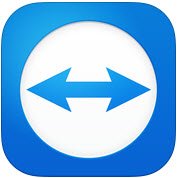
TeamViewer GMBHは、人気のあるソフトウェアの新しいバージョン、つまりTeamViewer10をリリースしました。TeamViewer 10には追加の新機能が付属しており、以前のバージョンに比べてさまざまな改善が加えられています。TeamViewer10の新機能を調べてみましょう 。
TeamViewerの使用方法
[リモートコントロール]タブ(The Remote Control Tab)
リモートコントロールセッションの作成は、 TeamViewer(TeamViewer)の最も重要な機能です。これが、同社がインターフェースに多くの改善を加え、[リモートコントロール]タブ(Remote Control Tab)に新しい機能を追加した理由です。アプリケーションウィンドウの[リモートコントロール(Remote Control)]タブを見ると、2つの領域に分割されていることがわかります。
- リモートコントロールを許可する
- リモートコンピュータを制御する
リモートコントロールまたはアクセスを許可する
パートナーにコンピューターへのアクセスを提供する(Providing access to your computer to your partner)
このエリアには、TeamViewerIDと一時パスワードがあります。このIDとパスワードをパートナーと共有すると、パートナーはPCに接続できます。TeamViewerを開くたびに、同じIDと異なるパスワードが使用されることに注意してください。したがって、PCとのリモート接続を確立するには、 (Hence)TeamViewerのセッションを開くたびにパートナーがこのパスワードを要求します。

TeamViewerIDとパスワードなしでPCにリモートアクセスする(Accessing your PC remotely without TeamViewer ID and Password)
TeamViewer 10には、 (TeamViewer 10)TeamViewer IDとパスワードがなくても、PCにリモートアクセスできる機能があります。以下の手順に従ってください。
ステップ1(Step 1)

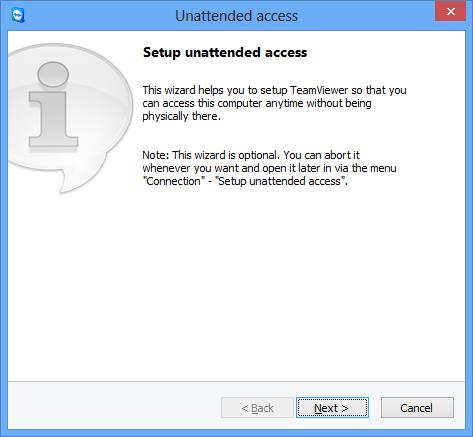
コンピューターの名前と個人パスワードを入力します。
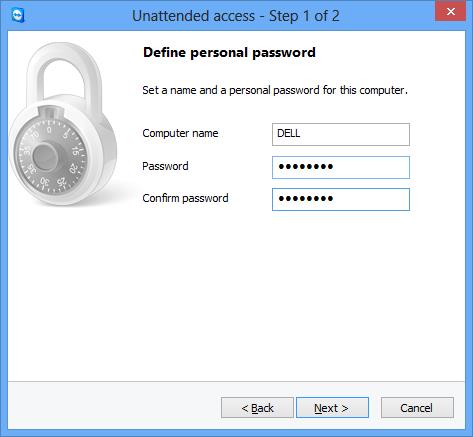
「次へ」をクリックすると、コンピュータ(Computer)をコンピュータ(Computer)と連絡先(Contacts)に追加するように求められます。ここでは、既存のTeamViewer(TeamViewer)アカウントを選択するか、新しいアカウントを作成する必要があります。
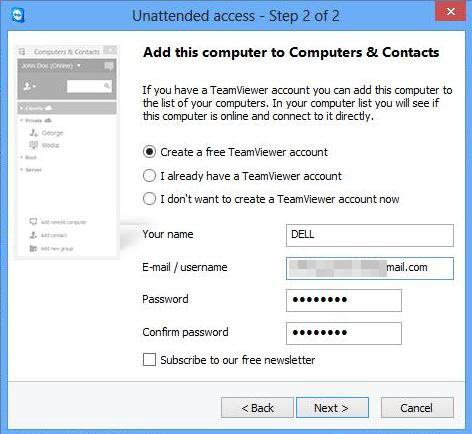
「次へ、あなた」をクリックすると、コンピュータ(Computer)のリストにコンピュータ(Computers)が正常に追加されます。メールIDにログインし、アクティベーションメールのリンクをクリックして、TeamViewer10アカウントを(Don)「アクティベート」することを忘れないでください。(TeamViewer 10)
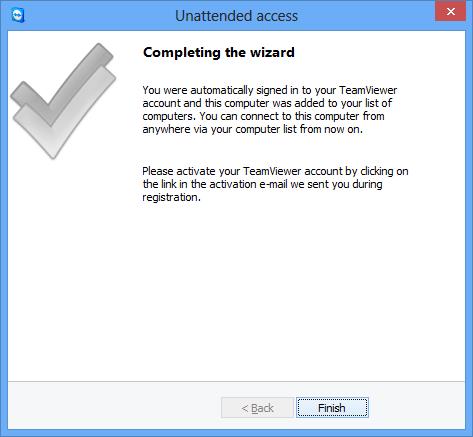
ステップ2(Step 2)
リモートコンピュータでTeamViewer10(Open TeamViewer 10)を開き、「コンピュータと連絡先」をクリックします。メールIDとパスワードを入力して、 (Enter)TeamViewerアカウントにログインします。
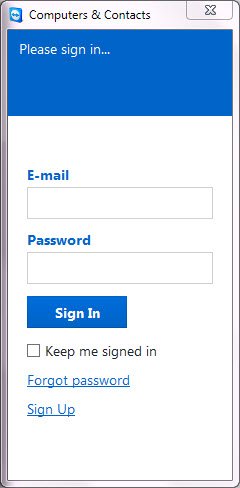
ログイン後、追加したコンピューターのリストが表示されます。
(Click)接続するコンピュータ名を(Computer)クリックし( TeamViewer 10を実行した状態でインターネット(Internet)に接続したままにしていることを確認してください) 、パスワードを使用して[リモートコントロール(Remote Control)]をクリックして接続します。
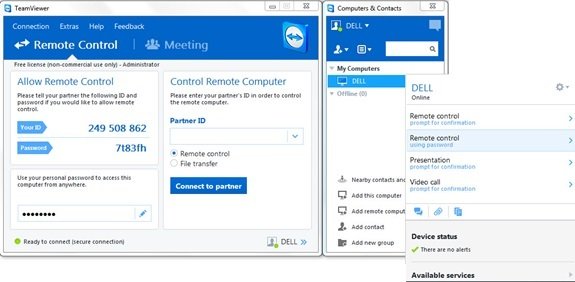
(Wait)アプリケーションがリモートコンピュータの画面をロードするのを待ちます。これで、 TeamViewerID(TeamViewer ID)とパスワード(Password)なしでPCにリモートアクセスする準備が整いました。
リモートコントロールWindowsコンピュータ
コンピューターをリモートで制御するには、[パートナーID(Partner ID) ]コンボボックスにそのIDを入力します。パートナーの画面に表示されるパスワードの入力を求めるポップアップが表示されます。

パートナーのコンピューター(Computer)でパスワードを確認して入力します。[(Click)ログオン](Log)をクリックして接続を完了し、アクセスを開始します。
TeamViewer 10には、次のようなさまざまな接続モードがあります。
- リモートコントロール(Remote control):パートナーのコンピューターを制御するか、1台のコンピューターで共同作業します。
- ファイル転送(File transfer):パートナーのコンピューターとの間でファイルを転送します。
- VPN:パートナーとの仮想プライベートネットワークを作成します。
TeamViewerのその他の便利な機能
- パフォーマンスの最適化:これには、マルチコアプロセッサのCPU使用率の最適化、HD音声伝送品質、および(CPU)管理コンソールのログイン時間と読み込み時間の高速化が含まれます(Management Console)
- 新しい中央設定ポリシーの追加(Addition of new Central setting policies):新しい中央(New Central)設定ポリシーツールが管理コンソール(Management Console)に追加されました。これにより、新しい変更設定ポリシーをすべてのインストールに自動的に適用できます。これにより、IT管理者の労働力が削減されます。
- マスターホワイトリスト(Master Whitelist):1つのホワイトリストのみを使用してすべてのデバイスへのアクセスを許可します。したがって(Hence)、ユーザーは特定の各デバイスのホワイトリストを介してアクセスを許可することを心配する必要はありません。マスターホワイトリスト(Master Whitelist)の企業も使用できます。
- チャット履歴と永続チャットグループ(Chat History and persistent chat groups):チャット履歴と永続チャットグループのサポートを提供します。これは、(Chat)以前のバージョンに比べて大幅に改善されています。
- VoIP通話の改善とプロフィール写真(VoIP calls improvement and Profile Picture):ユーザーは会議を開始せずにビデオ通話を発信できます。また、プロフィール写真を設定して、パーソナライズされた外観を与えるオプションもあります。
- 近くの連絡先を検索(Find nearby contacts):近くのコンピューターと連絡先が自動的に表示されるため、ユーザーは適切な人を見つけることができます。
- Ultra HD(4K)ディスプレイのサポート(Support for Ultra HD (4K) displays):このリモートアクセスフリーウェアは、リモートコントロールと会議セッションの両方で4Kディスプレイのサポートを追加しました。
- より良いインターフェース(Better interface):リモートコントロールソフトウェアには、さまざまな機能へのショートカットを備えた再設計されたインターフェースが付属しています。ユーザーは、通話中でもリアルタイムでメモをとることができます。
- クラウドとの統合: (Integration with the cloud)Dropbox、Googleドライブ(Google Drive)、OneDrive、またはBoxを使用して、会議中またはリモートコントロールセッション中にファイルを共有できるようになりました。
- ドアロック機能(Door locking feature):パーソナライズされた会議用に、ユーザーが会議をドアロックできる機能を提供しています。ドアロック機能は、他の人が招待状を受け取らずに会議に参加するのを防ぎます。
- ホワイトボード機能(Whiteboard feature):ユーザーは、リモートセッション中でもホワイトボード機能を使用できます。また、どちらの参加者もこの機能にアクセスできます。
上記とは別に、この無料ソフトウェアには、MacOSCおよびLinuxコンピューター用の追加機能があります。
TeamViewerの無料ダウンロード
TeamViewer for Windowsをダウンロードする(here)には、ここをクリックしてください。ポータブルバージョンもご利用いただけます。
Webブラウザを使用してPCにリモートアクセスする場合は、 TeamViewerWebConnectorも参照してください。ここでより多くの無料のリモートアクセスソフトウェア(free Remote Access Software)。
(Have a look at TeamViewer Web Connector too if you want to remote access a PC using Web Browser. More free Remote Access Software here.)
Related posts
NeoRouterはZero Configuration Remote Access & VPN Solutionです
ChromeのRemote Accessホストのためのピンレス認証を有効にする
Windows 10のための無料Remote Access softwareのリスト
PCへのリモートアクセス用に無料のダイナミックDNSを設定する方法
Windows 10ためBest Free Remote Desktop Software
HardLink Shell Extension、Create Hardlinks、Symbolic Links、Junctions
NVIDIA Control Panel Access拒否 - 設定を適用しません
Chameleon software気象条件に応じてWallpaperを変更します
File Access Monitorでファイルを読んだり、変更されたファイルを変更しました
MicrosoftEdgeのWebページからMiracastを使用してワイヤレスディスプレイにメディアをキャストする
Best無料Remote Desktop software Windows 10用
TeamViewerの使用方法:Windows10およびWindows10Mobile用のリモートコントロールアプリ
Windows 11およびWindows 10で開いControl Panelの17個の方法
Windows 10でハードディスクドライブをスワップする方法Hot Swap
リモートAccess Trojanとは何ですか?防止、Detection & Removal
Provide Windows 10 Windows Remote Assistanceを備えたリモート・サポート
Miracastを使用して、Androidからテレビまたはモニターにワイヤレスで投影する方法
Send Anywhere for Windows PCを持つ人とファイルを共有する
Windowsのコントロールパネル-クラシックWindowsXPビューに切り替える方法
Microsoftリモートデスクトップアプリを使用してリモートPCに接続する方法
